- Le téléchargement du pilote d'écran tactile Lenovo Yoga 11E ne doit pas être compliqué, et aujourd'hui, nous allons vous montrer les meilleures méthodes que vous pouvez utiliser.
- Le moyen le plus rapide de mettre à jour les pilotes consiste à utiliser un logiciel de mise à jour de pilote dédié et fiable.
- Le téléchargement de pilotes directement à partir du site Web de Lenovo est un autre moyen fiable de mettre à jour vos pilotes.
- Si l'écran tactile Lenovo Yoga 11e ne fonctionne pas sous Windows 10, assurez-vous de consulter ce guide et de voir comment mettre à jour correctement vos pilotes.

Ce logiciel réparera les erreurs informatiques courantes, vous protégera contre la perte de fichiers, les logiciels malveillants, les pannes matérielles et optimisera votre PC pour des performances maximales. Résolvez les problèmes de PC et supprimez les virus maintenant en 3 étapes simples :
- Télécharger l'outil de réparation de PC Restoro qui vient avec des technologies brevetées (brevet disponible ici).
- Cliquez sur Lancer l'analyse pour trouver des problèmes Windows qui pourraient causer des problèmes de PC.
- Cliquez sur Tout réparer pour résoudre les problèmes affectant la sécurité et les performances de votre ordinateur
- Restoro a été téléchargé par 0 lecteurs ce mois-ci.
Pour vous assurer que votre appareil fonctionne correctement, vous devez disposer de la dernière Conducteurs installé, et dans ce guide, nous allons vous montrer comment Télécharger les Lenovo Pilote d'écran tactile Yoga 11E.
En téléchargeant les derniers pilotes, vous vous assurerez que votre appareil fonctionne sans erreur et avec des performances maximales à tout moment.
Il existe plusieurs façons de mettre à jour vos pilotes, et dans ce guide, nous allons vous montrer les meilleures.
Comment mettre à jour le pilote de l'écran tactile Lenovo Yoga 11E ?
1. Téléchargez les pilotes sur le site Web de Lenovo
- Aller à La page de téléchargement des pilotes de Lenovo.
- Sélectionnez la catégorie appropriée.
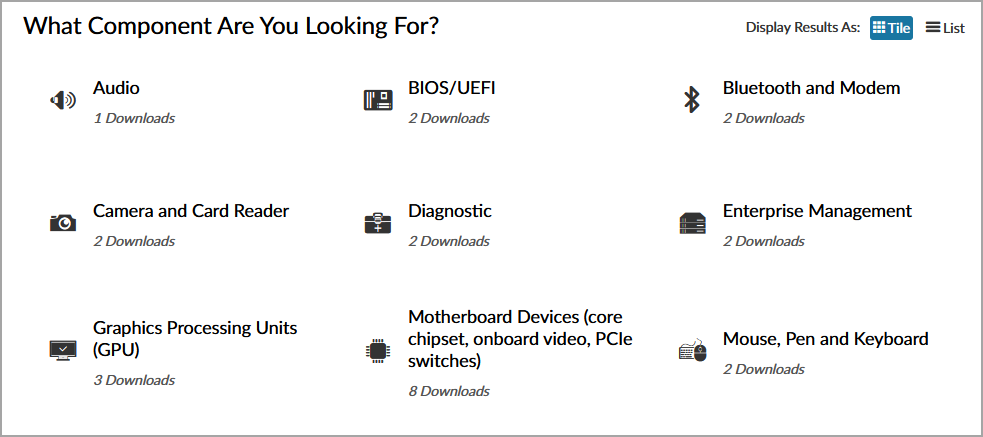
- Localisez le pilote que vous souhaitez télécharger et cliquez sur l'icône représentant une flèche vers le bas. Cliquez maintenant sur l'icône de téléchargement.
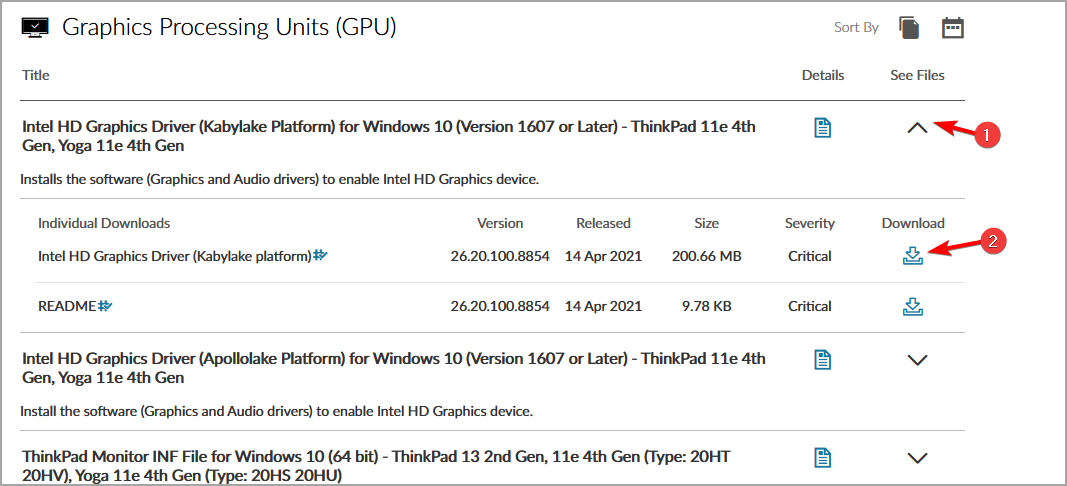
- Choisissez l'emplacement de téléchargement et enregistrez le fichier.
- Une fois le fichier enregistré, double-cliquez dessus pour l'exécuter et suivez les instructions à l'écran.
Vous pouvez également utiliser la fonction de mise à jour automatique du pilote en suivant ces étapes :
- Visite La page de mise à jour automatique des pilotes de Lenovo.
- Clique sur le Lancer l'analyse bouton.
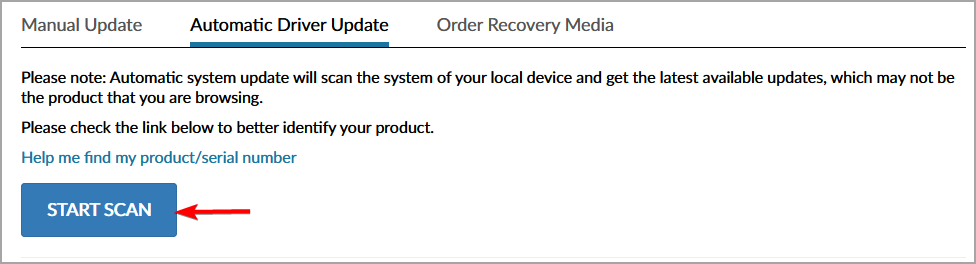
- Si vous n'avez pas installé l'application Lenovo Service Bridge, vous serez invité à le faire.
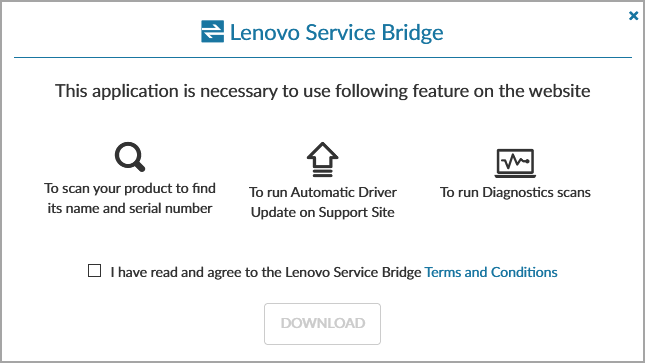
- Une fois le logiciel installé, suivez les instructions à l'écran pour analyser et mettre à jour tous les pilotes obsolètes.
Ces deux méthodes sont relativement simples à suivre et en les utilisant, vous pouvez facilement mettre à jour le pilote de l'écran tactile Lenovo Yoga 11E.
Si cette méthode n'a pas fonctionné pour vous, ou si vous ne trouvez tout simplement pas les pilotes nécessaires, la solution suivante devrait pouvoir vous aider.
2. Utilisez un logiciel de mise à jour de pilote spécialisé
Si vous cherchez à mettre à jour tous vos pilotes Lenovo Yoga 11E, la meilleure façon de le faire est d'utiliser un logiciel de mise à jour de pilote spécialisé.
 Les pilotes sont essentiels pour votre PC et tous les programmes que vous utilisez quotidiennement. Si vous voulez éviter les plantages, les blocages, les bugs, les décalages ou tout autre problème, vous devrez les maintenir à jour.La vérification constante des mises à jour des pilotes prend du temps. Heureusement, vous pouvez utiliser une solution automatisée qui vérifiera en toute sécurité les nouvelles mises à jour et les appliquera facilement, et c'est pourquoi nous vous recommandons fortement DriverFix.Suivez ces étapes simples pour mettre à jour vos pilotes en toute sécurité :
Les pilotes sont essentiels pour votre PC et tous les programmes que vous utilisez quotidiennement. Si vous voulez éviter les plantages, les blocages, les bugs, les décalages ou tout autre problème, vous devrez les maintenir à jour.La vérification constante des mises à jour des pilotes prend du temps. Heureusement, vous pouvez utiliser une solution automatisée qui vérifiera en toute sécurité les nouvelles mises à jour et les appliquera facilement, et c'est pourquoi nous vous recommandons fortement DriverFix.Suivez ces étapes simples pour mettre à jour vos pilotes en toute sécurité :
- Téléchargez et installez DriverFix.
- Lancez l'application.
- Attendez que DriverFix détecte tous vos pilotes défectueux.
- Le logiciel va maintenant vous montrer tous les pilotes qui ont des problèmes, et il vous suffit de sélectionner ceux que vous souhaitez corriger.
- Attendez que DriverFix télécharge et installe les pilotes les plus récents.
- Redémarrer votre PC pour que les modifications prennent effet.

DriverFix
Les pilotes ne créeront plus de problèmes si vous téléchargez et utilisez ce puissant logiciel aujourd'hui.
Visitez le site Web
Avis de non-responsabilité: ce programme doit être mis à niveau à partir de la version gratuite afin d'effectuer certaines actions spécifiques.
3. Utiliser le gestionnaire de périphériques
- presse Touche Windows + X et choisissez Gestionnaire de périphériques de la liste.

- Localisez l'appareil à écran tactile dans la liste, faites un clic droit dessus et choisissez le Mettre à jour le pilote option.

- Cliquez maintenant sur Rechercher automatiquement le logiciel pilote mis à jour.

- Windows va maintenant rechercher dans sa base de données de pilotes un pilote approprié et essayer de mettre à jour le pilote en question.
Gardez à l'esprit que ce n'est pas la solution la plus fiable car la base de données Windows peut devenir obsolète, il est donc possible qu'elle ne télécharge pas le dernier pilote.
Cette méthode est utile si vous êtes un utilisateur moins expérimenté et que vous ne savez pas comment rechercher correctement les pilotes, mais si vous êtes un utilisateur avancé, nous vous suggérons d'utiliser l'une de nos autres méthodes.
La mise à jour du pilote de l'écran tactile Lenovo Yoga 11E n'est pas aussi difficile que vous le pensez, tant que vous savez où chercher le pilote.
Quelles méthodes utilisez-vous pour une mise à jour du pilote? N'hésitez pas à les partager avec nous dans la section commentaires.
 Vous avez toujours des problèmes ?Corrigez-les avec cet outil :
Vous avez toujours des problèmes ?Corrigez-les avec cet outil :
- Téléchargez cet outil de réparation de PC noté Excellent sur TrustPilot.com (le téléchargement commence sur cette page).
- Cliquez sur Lancer l'analyse pour trouver des problèmes Windows qui pourraient causer des problèmes de PC.
- Cliquez sur Tout réparer pour résoudre les problèmes avec les technologies brevetées (Réduction exclusive pour nos lecteurs).
Restoro a été téléchargé par 0 lecteurs ce mois-ci.
